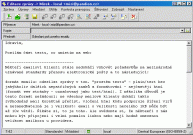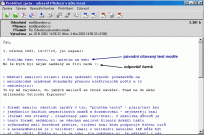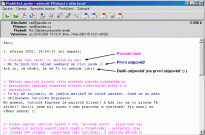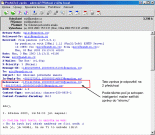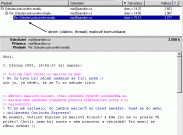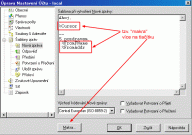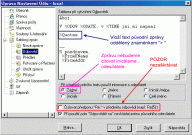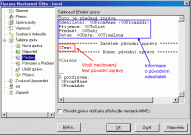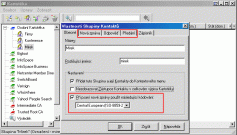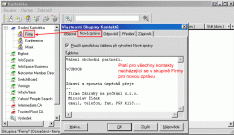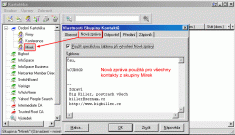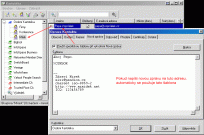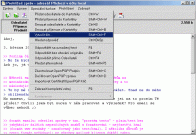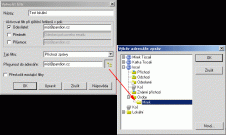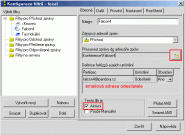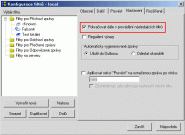Jak na nastavení maileru The Bat!
Přidáno 28 Led 2008 v 19:06:25Co to znamená odesílat maily vyhovující standardům?
(pro ilustraci jsem napsal maily sám sobě přes lokální účet a tak pokud by Vás náhodou pletlo to, že příjemce i odesilatel jsou jedna a tatáž osoba, tak to není chyba. V případě nejasností mi napište mail)
Někteří emailoví klienti stále nedokáží vyhovět požadavkům na mezinárodně uznávané standardy přenosu elektronické pošty a to následující:
- formát emailu:
odesílat zprávy v tzn. „prostém textu“ – plain/text bez jakýchkoliv dalších nepatřičných znaků a formátování – nejčastěji html (formát www stránky – označovaný jako text/html). Z několika důvodů je tento formát nežádoucí: ne všechny mailové klienty dokáží takto zvýhodněný mail korektně přečíst, vložení html kódu podporuje šíření virů a nezanedbatelná je i velikost: email o velikosti necelého 1kB může být až 10x větší. Říkáte si, to je toho. Ale uvědomte si, že někteří z nás mohou být připojeni i velmi pomalou linkou nebo mají hodně omezenou velikost mailboxu u providera. - kódování češtiny:
Bill Gates (pro neznalé Velký šéf Microsoftu) se snaží všem vnutit, že jediné správné kódování používané pro psaní českých mailů je, bylo a bude Windows-1250 (neboli cp-1250 – ve Windows označované jako Středoevropské Windows). To je ale omyl, protože neexistuje norma Windows, ale norma ISO. Takže jediné kódování vyhovující mezinárodním standardům pro střední Evropu je iso-8859-2 (ve Windows označované jako Středoevropské ISO) nebo v dnešní době UTF-8.
Ostatní – nepsaná – pravidla:
- formát řádku:
týká se to sice formátu emailu, ale např. Outlook Express má ve zvyku odesílat maily s tzv. nekonečným řádkem: takový řádek se nevejde na jednu obrazovku a pak vytváří problémy při odpovídání na takovouto zprávu. Standardně by se měla délka řádku pohybovat kolem 74-80 znaků - citování odpovědi na email.
Představte si situaci: odpovídáte na něčí email a potřebujete dát autorovi najevo, na jakou část jeho textu odpovídáte: proto se vžila „citovací konvence“ znaménkem „> “ (samozřejmě bez uvozovek :)). Většina pořádných mailerů dokáže takto citovaný text odlišit barevně (Outlook nebo Outlook Express bohužel ne). Jak vypadá takto odlišený text? Podívejte se na následující obrázky:
- Už to vidíte? O co přicházíte, když používáte Outlook Express? Když tuto konvenci dodržují obě strany máte jistotu, že se neztratíte v mailové komunikaci a vždy budete vědět jaký text je původní a jaký odpověď. Ještě jednu poznámku – berte ohled na ostatní uživatele, jejichž maiker (třeba Outlook nebo Outlook Express) barevné zvýrazňování prostě nepodporuje. Když napíšete komentář k původní zprávě a chystáte se odpovědět na další část textu, vložte alespoň jednu prázdnou řádku za Váš komentář (lepší je dvě řádky) a potom pokračujte, jako je to na předchozích obrázcích.
- Odpovídání a třídění odpovědí: toto není přímo vlastnost maileru, ale spíš závisí na uživateli. Asi je jasné, že když někomu odpovídám na mail tak je nutné, abych vybral možnost „Odpovědět“ nebo „Reply-to autor“. Asi mě máte za blba, že říkám takovou samozřejmost. Jenomže praxe mě přesvědčila, že tomu tak vždy nemusí být. Jsou lidé, kteří nechají vytvořit novou zprávu, do jejího těla zkopírují předchozí příspěvek a jako předmět napíší „Re: xxxxxxxxx“ Mail odešlou. Vše je zdánlivě v pořádku. ALE. Každý mailer do hlavičky kromě políčka „odesílatel, příjemce a předmět“ přidává tzv. „Reference“. To je řádek(-ky) který přesně popisuje, na jaké zprávy mail odepisuje. Pokud nevěříte – podívejte se na následující dva obrázky: na prvním jsou zmiňovaná pole a na druhém, jak to inteligentní mailer je schopen zobrazit
Jak nastavit vše potřebné
Při psaní nových zpráv, odpovídání a přeposílání
- The Bat! má standardně nastavený formát odpovědí, nových zpráv… v nastavení mailového účtu. Pokud vyberete v nabídkové liště „Účet/nastavení“ nebo kliknete na název účtu a stisknete „Atl Enter“, objeví se okno „Úprava nastavení účtu – xxx“ (místo xxx bude název účtu). Pokud Vás v této chvíli zajímají pouze nastavení formátu nových zpráv, odpovědí… je pro Vás důležitá položka „Šablony zpráv“ Zde najdete nastavení pro – nové zprávy, odpovědi, předané zprávy (a spoustu další)
Aby to nebylo málo, znakovou sadu (kódování), nové zprávy, odpovědi… můžete nastavit nejenom pro jeden účet společně, ale i pro každou kartotéku (v Batu se tak označuje adresář kontaktů) ba dokonce každou položku v kartotéce. Uvedu příklad:
V osobní kartotéce mám složku Mirek – zde by se mohly nacházet mé osobní kontakty. Pro tento seznam si mohu nastavit speciální formát nové zprávy, odpovědi, předání zprávy atd. Toto přepíše vše, co jsem nastavil ve vlastnostech účtu. Aby to nebylo málo, můžu dokonce ke každé osobě mé kartotéky nastavit tyto hodnoty samostatně. Chytáte se za hlavu a hodáte odinstalovat takový složitý program na poštu? Vydržte. Po chvíli trpělivého nastavování budete odměněni dokonalým pohodlím při odesílání nových zpráv, odpovídání na emaily, kdy se oslovení, odpovědi (a kdoví co ještě) automaticky změní podle příjemce Vašeho mailu. Opět malý příklad:
Ze svéha maileru píšete dva druhy mailů – osobní lidem uvedeným v kartotéce pod skupinou Osoby a firemní – skupina Firmy (viz. obrázek). Asi by nebylo vhodné, kdyby firemní partneřuii dostávali oslovení Ahoj…. nebo abyste se podepisovali Vaší přezdívkou z paření her „Big killer“ 🙂 Takže přiřadím seznamu „Firmy“ oslovení „Vážení firemní partneři“ a do signatury (podpisu) vložím plné jméno, adresu, mail, fax, telefon… Samozřejmě, můžete tyto údaje upravit ručně, ale proč, když to zaVás Bat udělá sám a ochotně. No a podle toho, o jakou firmu se jedná můžete v konkrétním záznamu upravit formátování také.
- Nastavení kódování – provádí se stejně jakoo nastavení šablon pro celý účet, kartotéku nebo jednotlivé uživatele. Pokud tedy budete mít skupinu uživatelů, kteří odmítají přijímat email v standardu kódování (iso-8859-2), můžete si z nich buď vytvořit skupinu „Outlookáři“ v kartotéce a přiřadit jí odesílání v kódování Windows-1250, nebo ke každému konkrétnímu uživateli (emailové adrese) přiřadit do nové zprávy toto kódování. Opět přednost mají nastavení jednotlivé osoby, potom nastavení kartotéky a nakonec nastavení účtu.
Třídění zpráv podle referencí (do vlákna) – jak to má vypadat bylo naznačeno na obrázku výše. Teď jak vše nastavit, s vynaložením co nejmenší námahy.
- Přepnout zobrazení složky do pohledu „Seskupit podle referencí“ – viz obrázek (menu „Zobrazit/Seskupení zpráv/Podle referencí“ nebo Alt+1)
- Protože se zobrazí obrovské množství sloupců (jako praporek, obálka apod.) a zpráva se stává nepřehledná, je načase udělat trochu selekci. Osvědčily se mi tyto sloupce – Předmět, Odesílatel, Vytvořena, Velikost, Přílohy. Stačí. Pokud máte 19“ monitor a větší, nic podobné Vás nemusí zajímat. Jak změnit loupce? Návod je na následujícím obrázku (kliknout pravým tl. myši na lištu hlavičkama sloupců a vyházet veškerý balast :))
- A je hotovo. Zobrazení jak má být. Jenom je problém, že se to musí provést pro každý pohled zvlášt. Ale existuje jedna možnost, která bude popsána v sekci Tipy a triky.
Různé tipy a triky
- Filtrování zpráv: trápí Vás nepřehledná složka „Příchozí pošta“ a jste moc líní pořád a pořád třídit maily ručně? A co odchozí? To samé? The Bat má na tyto problémy snadnou pomoc: filtrování zpráv podle kritérií, které zadáte. Říkáte si, že tohleto přece Outlook Express dokáže také. Ano. Ale pozor, jenom polovinu z toho – odchozí poštu OE prostě při třídění ignoruje: řešení neexistuje. Jeden z důvodů, proč nepoužívat Outlook Express na správu většího množství pošty. Ale zpět k Bat-u. K třídění pošty se dostanete několika cestami:
- První vypadá jako snažší, ale v konečném důsledku je vše složitější: Otevřete si zprávu dvojitým poklepáním levého tl. myši nebo Enter. Z nabídkového pruhu vyberte „Utility“ a z roletky položku Vytvořit filtr ze zprávy. V základní obrazovce Bat-u vyberte z nabídkového pruhu položku: „Speciální“ a položku „Filtrace zpráv“. Objeví se následující okna:
- Tentokrát vytvoříme filtr ručně. Nezoufejte, stejný dialog byste stejně navštívili i v předchozím případě. Začneme v základním rozhraní Bat-u: V nabídkovém pruhu vyberete položku „Účet“ a další „Konfigurace filtrů“ Dostanete se k následující obrazovce:
Máte první filtr pro příchozí poštu. Postup je hodně podobný, jako v prvním případě. Ještě je potřeba udělat jednu důležitou věc: Aby se provádění filtrů nezastavilo na tomto právě vytvořeném, musíte povolit provádění dalších (předpokládám, že budete mít filtrů více). Jask zjistíte z následujícího obrázku. Potřebné políčko je zvýrazněno červeně.
Samozřejmě můžete laborovat s dalšími položkami (po vyfiltrování mailu od milenky zazní veselý signál, od „tchýňě“ Pochod padlých revolucionářů 🙂 )
- Odchozí filtr nemusíme psát ručně – prostě zkopírujeme stávající příchozí a „vložíme“ mezi Odchozí filtry (samozřejmě do pole „Definice řetězců a jejich umístění“ dáme Umístění „Příjemce“ a je hotovo.) Jak jste si správně všimnuli, existuje mnohem více druhů filtrů než jenom Příchozí a odchozí. Za zmiínku stojí „Filtry na serveru“ umožňující smazat odporný spam ještě než si ho stahnete přes drahý dial-up, ale to je samostatná kapitola – a námět na domácí úkol 🙂
- První vypadá jako snažší, ale v konečném důsledku je vše složitější: Otevřete si zprávu dvojitým poklepáním levého tl. myši nebo Enter. Z nabídkového pruhu vyberte „Utility“ a z roletky položku Vytvořit filtr ze zprávy. V základní obrazovce Bat-u vyberte z nabídkového pruhu položku: „Speciální“ a položku „Filtrace zpráv“. Objeví se následující okna:
Komentáře zakázány MiZi | Windows |